Opprette og distribuere markedsføringssider
Tips
Hvis du vil prøve Dynamics 365 Customer Insights gratis, kan du registrere deg for en 30-dagers prøveversjon.
Viktig!
Denne artikkelen gjelder kun for utgående markedsføring, som fjernes fra produktet 30. juni 2025. Gå over til sanntidsreiser før denne datoen for å unngå avbrudd. Mer informasjon: Oversikt over overgang
En markedsføringsside er en webside som vanligvis inneholder et skjema der brukere kan registrere seg for et tilbud, oppdatere kontaktinformasjonen sin, administrere adresselisteabonnementer og mer. All informasjon som er sendt inn til en markedsføringsside, blir automatisk lagret av Dynamics 365 Customer Insights - Journeys, og tas umiddelbart i bruk i kundedatabasen.
Markedsføringssider integreres med, og gir utvidet funksjonalitet for, mange andre Dynamics 365 Customer Insights - Journeys-funksjoner, inkludert e-postmarkedsføring, kundereiser, atferdsanalyse, poengsum for kundeemne og resultatanalyse.
Viktig
Funksjonen for markedsføringsside som beskrives i dette emnet, krever at du har en Power Apps-portal knyttet til Dynamics 365 Customer Insights - Journeys-forekomsten. Hvis administratoren har valgt å installere Customer Insights - Journeys uten en portal, er ikke funksjonene som beskrives i dette emnet, tilgjengelige for deg. Hvis du prøver å sende direkte med en markedsføringsside uten å ha en portal tilgjengelig, blir du varslet om problemet og tilbudt en mulighet til å installere en portal hvis du ønsker det (administratorrettigheter kreves).
Vær imidlertid oppmerksom på at et enkelt standard abonnementssenter er tilgjengelig selv om du ikke har en portal. Denne siden drives av Dynamics 365 Customer Insights - Journeys-serveren og kan tilpasses ved hjelp av funksjonene som er beskrevet i dette emnet. Mer informasjon: Standard abonnementssenter.
Oversikt: Opprette en ny markedsføringsside og bli tilkoblet
Hele prosessen med å opprette en ny markedsføringsside og gjøre den tilgjengelige på Internett, går gjennom følgende trinn:
Gå til Utgående markedsføring>Markedsføring på Internett>Markedsføringssider, og velg Ny på kommandolinjen for å begynne å opprette en ny side.
Velg en sidemal, som oppretter den første utformingen ved å opprette sidetypen, kolonneoppsettet og eksempelinnholdet.
Legg til og rediger innholdet på siden. Bruk det grafiske redigeringsprogrammet til å dra nye sideelementer til utformingen (inkludert skjemaer, tekst, bilder og mer), og bruk HTML-redigeringsprogrammet til å legge til flere funksjoner, tilpassede stiler og skript. Underveis må du kanskje opprette nye skjemaer, men vanligvis skal du kunne bruke eksisterende.
Når du er fornøyd med utformingen, ser du at det nødvendige innholdet er inkludert og at det ikke finnes tekniske feil ved å velge Se etter feil på kommandolinjen. Hvis det finnes en feil, leser du feilbeskrivelsen, løser problemet og prøver på nytt til siden består feilkontrollen.
Velg Lagre på kommandolinjen. Siden er nå verifisert og lagret i systemet, men den er fortsatt ikke tilgjengelig på Internett. Velg Bli tilkoblet for å publisere den til Power Apps-portalen, der den blir gjort tilgjengelig på en offentlig URL-adresse. Nå er du klar til å promotere siden ved å inkludere koblinger til den i markedsførings-e-post, bannere, innlegg på sosiale medier og andre markedsføringsinitiativer.
Mer informasjon: Utforme det digitale innholdet
Resten av dette emnet inneholder mer informasjon om denne fremgangsmåten, inkludert hvordan du arbeider med i skjemaer og skjemafelt, hvordan du integrerer markedsføringssider i e-postmeldinger og kundereiser, og hvordan du leser og tolker resultater.
Typer markedsføringssider
Det finnes tre grunnleggende typer markedsføringssider:
- Målsider
Målsidene formidler et inndataskjema til websiden som besøkende kan bruke til å registrere seg for en nedlasting, rabatt, adresseliste eller andre fordeler ved å oppgi kontaktinformasjonen sin. Når en besøkende sender inn et skjema, lagrer Dynamics 365 Customer Insights - Journeys automatisk de innsendte verdiene i databasen. På den måten opprettes nye oppføringer, eller eksisterende oppføringer oppdateres etter behov. - Abonnementssentre
All markedsførings-e-post må inneholde en kobling til et abonnementssenter der e-postmottakere kan stoppe et abonnement, velge andre lister å abonnere på eller oppdatere kontaktinformasjonen sin. Du kan velge hvilke adresselister som skal inkluderes i hver abonnementssenter, men alle abonnementssentre har i tillegg en avmerkingsboks som besøkende kan bruke til å velge bort all markedsførings-e-post. - Videresende til en venn
Hvis du vil at mottakere av markedsførings-e-post skal kunne videresende de meldingene til venner som også kan være interessert i tilbudene, oppretter du en markedsføringsside for videresending til en venn, og du inkluderer koblinger til siden i markedsførings-e-posten. Dynamics 365 Customer Insights - Journeys sporer når meldingene videresendes av kontakter som bruker skjemaet for videresending til en venn, men ikke når kontakter videresender en melding ved hjelp av sin standard e-postklient. Meldinger som videresendes ved hjelp av en e-postklient, vil fortsatt ha websignalet og tilpassede koblinger fra den opprinnelige mottakeren. E-postresultatene vil derfor vise alle samhandlinger med disse videresendte meldingene som om de også blir gjort av den opprinnelige mottakerenmen når en kontakt bruker skjemaet for videresending til en venn, genererer Dynamics 365 Customer Insights - Journeys et nytt websignal og tilpassede koblinger for omadressering for hver videresendte melding. Mottakere som bruker alternativet for å videresende til en venn, ser heller ingen personlig informasjon som var beregnet for den opprinnelige mottakeren. Av hensyn til datavern, blir alle data som angis i et skjema for videresending til en venn, slettet etter 30 dager. Dermed opprettes det ingen nye kontakt- eller kundeemneoppføringer med mindre en mottaker av det videresendte skjemaet velger å registrere seg i organisasjonen din ved hjelp av en målside.
Dynamics 365 Customer Insights - Journeys inneholder også både Customer Voice (for å kjøre nettbaserte evalueringer) og Hendelsesbehandling (som inkluderer et komplett hendelsesnettsted med informasjon om hendelse og registrering). På samme måte som med markedsføringssider, formidler disse funksjonene interaktive websider som kjører som Power Apps-portaler, og på overflaten fungerer de på samme måte som markedsføringssider, men i tillegg er de mer spesialiserte slik at du vil komme til å arbeide med dem på en annen måte. Mer informasjon: Konfigurere hendelsesnettstedet og Opprette og kjøre nettbaserte evalueringer
Opprette, vise og behandle markedsføringssider
Opprette en ny markedsføringsside
Gjør ett av følgende for å opprette en ny markedsføringsside:
Gå til Utgående markedsføring>Markedsføring på Internett>Markedsføringssider for å gå til den fullstendige listen over alle sider som for øyeblikket er tilgjengelige i forekomsten, og velg deretter +Ny på kommandolinjen. Du blir først bedt om å velge en mal, som oppretter sidetypen og kolonneoppsettet, og som kanskje også viser eksempelinnhold. Deretter kommer du til innholdsredigeringsprogrammet, der du kan starte å utforme siden.
Mens du arbeider i en markedsførings-e-post eller kundereise, legger du til en flis på markedsføringsside eller utformingselement i reisen eller meldingen, og deretter velger du +Ny i fanen Egenskaper i stedet for å velge en eksisterende side. En undermeny for hurtigopprettingsmenyen sklir frem nederst på skjermen, der du må angi verdier for alle obligatoriske felt og deretter velge OK. En ny markedsføringsside opprettes med de valgte innstillingene, og den tas i bruk i den nye kundereiseflisen. Du må imidlertid likevel fullføre siden senere ved å velge en mal og tilpasse siden etter behov. Du kan gjøre det nå ved å velge Rediger i fanen Egenskaper mens siden er valgt, eller du kan gjøre det senere herfra eller fra den fullstendige listen under Utgående markedsføring>Markedsføring på Internett>Markedsføringssider.
Angi de obligatoriske feltverdiene
Hver gang du oppretter en ny markedsføringsside, må du fylle ut de obligatoriske feltene som er angitt i toppteksten på siden. Velg knappen Flere topptekstfelt på siden av overskriften for å åpne en rullegardindialogboks, og angi følgende innstillinger:
- Navn: Skriv inn et navn for siden som du enkelt kan gjenkjenne senere. Dette navnet er bare til intern bruk.
- Type: Velg typen side du lager. Hver type har ulike krav og alternativer.
- Delvis URL-adresse: Når du publiserer siden, blir denne verdien en del av sidens URL-adresse. Siden blir publisert på Power Apps-portalen, og derfor har den endelige URL-adressen for siden formatet: https://<YourOrg>.microsoftcrmportals.com/<PartialURL>. Angi en passende delvis URL-adresse (vær oppmerksom på at kontakter kanskje legger merke til denne teksten når de laster siden).
(Disse innstillingene er også tilgjengelige i kategorien Sammendrag.)
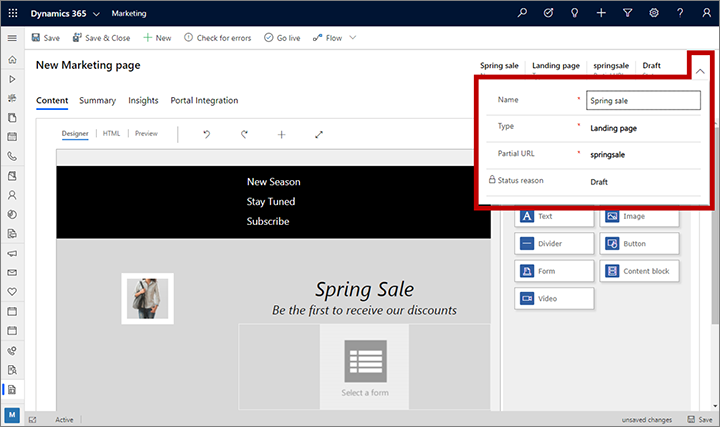
Velg Lagre på kommandolinjen når du er ferdig med å gjøre disse innstillingene.
Utforme innholdet
Når du har valgt en mal, kommer du til utformingsprogrammet for sideinnhold, som ligner på det andre digitale innholdet utformere formidlet i Dynamics 365 Customer Insights - Journeys. Arbeid med innholdet på følgende måte:
Fanen Innhold>Utforming inneholder et grafisk verktøy du kan bruke til å utforme innholdet ved å bruke operasjonene dra-og-slipp og pek-og-klikk. Legg til nye elementer i utformingen ved å dra elementer fra fanen Innhold>Utforming>Verktøykasse til innholdslerretet. Velg et utformingselement som allerede finnes i utformingen, og bruk deretter fanen Innhold>Utforming>Egenskaper til å konfigurere den og gi den stil.
Når du velger et utformingselement på lerretet, vises det vanligvis en popup-verktøylinje rett over elementet. De tilgjengelige verktøyene varierer, avhengig av hvilken type utformingselement du valgte. Verktøylinjen inneholder vanligvis kommandoer for å flytte, kopiere eller slette det valgte elementet. For tekstelementer tilbyr verktøylinjen kommandoer for å ta i bruk grunnleggende tekstformatering, på samme måte som i Microsoft Word.
Hvis du vil ha stil på den totale siden med grunnleggende skrifter, farger og bakgrunn, velger du hvor som helst i bakgrunnen av markedsføringsside i utformingen. Når du har valgt bakgrunnen, vises Egenskaper-fanen Generelle oppsettalternativer.
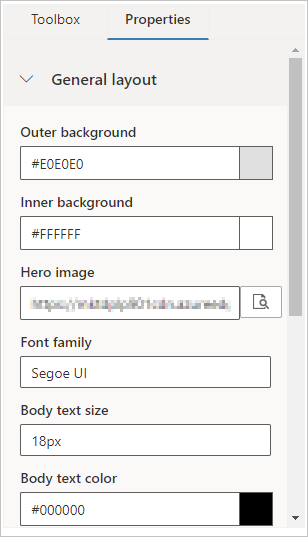
Bruk fanen Utforming>HTML til å redigere HTML-rådata direkte. Du kan eventuelt bruke denne funksjonen til å lime inn i en eksisterende HTML-utforming, eller til å finjustere koden på en måte det grafiske redigeringsprogrammet ikke støtter (for eksempel med tilpassede attributter eller logikk).
Viktig
HTML-kode for markedsføringssider som publiseres til portalen, må være mindre enn maksimumsstørrelsen på attributtet adx_copy for portalenheten adx_webpage, inkludert bilder eller importerte skript. Hvis du prøver å publisere utforminger som er større enn maksimumsstørrelsen på attributtet adx_copy, får du en feilmelding.
Mer informasjon: Utforme det digitale innholdet
Opprette maler for markedsføringsside
Dynamics 365 Customer Insights - Journeys inneholder en samling eksempelmaler som hjelper deg med å komme raskt i gang. Du kan også lagre egne maler, som du kan gjøre for å opprette en egen visuell identitet og raskt opprette nye sider som samsvarer med den.
Du kan vise, redigere og opprette alle maler for markedsføringsside ved å gå til Utgående markedsføring>Markedsføringsmaler>Sidemaler. Prosessen med å opprette en ny mal fungerer på samme måte som å opprette en ny side, men du starter helt fra bunnen i stedet for velge en mal.
Mer informasjon: Arbeide med e-post-, side- og skjemamaler
Distribuere markedsføringssider
Når du oppretter en markedsføringsside, forblir den i statusen Utkast. Derfor kan den redigeres i Dynamics 365 Customer Insights - Journeys, men den er ikke tilgjengelig for kunder på Internett. Når websiden er klar til bruk, må du publisere den ved å velge Bli tilkoblet. Utformingen vil bli sjekket for feil, og deretter blir den publisert til portalen såfremt ingen feil finnes. Hvis det finnes en feil, leser du feilmeldingen, løser problemet og prøver på nytt.
Du kan redigere en side ved å velge Rediger på kommandolinjen. Mens du redigerer den, forblir den tilgjengelig på Internett. Når du har redigert den, kan du velge Lagre for å publisere endringene. Utformingen vil bli sjekket for feil, og deretter blir oppdateringene publisert såfremt ingen feil finnes.
Merk
De fleste markedsføringssider inneholder et innebygd skjema. Dette må du utforme og publisere separat fra selve siden. Det importerte skjemaet valideres sammen med siden når du publiserer den. Hvis et innebygd skjema er fjernet eller blir endret slik at det ikke lenger er gyldig, vil det vises en valideringsfeil når du publiserer eller lagrer en redigert side.
Du kan fjerne en side fra Internett ved å velge Stopp på kommandolinjen.
Mer informasjon: Koble til publiserbare enheter og spore statusen deres
Integrere målsider med andre markedsføringsinitiativer
Hvis du vil inkludere en kobling til en målside i markedsførings-e-post, kan du opprette en dynamisk tekstkobling (i en tekstelement) som refererer til siden, ved hjelp av funksjonen for redigeringshjelp. Du kan også legge til et dedikert element for markedsføringsside som oppretter en fargerik iverksettingsknapp som kobler til siden. Mer informasjon: Legge til dynamisk innhold i e-postmeldinger og Skjemaelementet for markedsføringssider
Du kan opprette kundereiser som inkluderer utløsere som reagerer på innsendinger til markedsføringssider, slik at kontakter som sender inn siden, blir behandlet annerledes enn kontakter som ikke sender inn. Hvis du vil gjøre dette, må du inkludere en flis for markedsføringsside i reiseutformingen, og deretter plasserer du en utløser som refererer til den flisen og angir logikk for hvordan den skal reagere. Hvis du vil aktivere en utløser på en markedsføringsside som det er en kobling til i en markedsførings-e-post, legger du til en e-postflis for meldingen, og deretter legger du til en flis for markedsføringsside som en underordnet flis for den meldingen. Mer informasjon: Bruke kundereiser til å opprette automatiske kampanjer
Vise innsendte data og analysere sideytelse
Slik viser du skjemainnsendinger og analyse om sidebruk og -ytelse:
Gå til Utgående markedsføring>Markedsføring på Internett>Markedsføringssider, og bruk kontrollene for søk, sortering og filtrering til å finne siden du vil inspisere.
Gå fil fanen Innsikt.
Utforsk de ulike fanene og visningene her for å vise innsendinger og få innsikt.
Mer informasjon: Analysere resultatene for å få innsikt fra markedsføringsaktiviteter
Konfigurere standarder for markedsføringsside og samsvarsstrategier
Administratorer kan velge innstillinger som kontrollerer flere aspekter av måten alle markedsføringssider fungerer på, på forekomsten din, og i tillegg hvordan de samsvarer med innkommende sideinnsendinger i forhold til eksisterende kontakter og kundeemner. Mer informasjon: Konfigurere målsider
Personvernerklæring
Viktig
Mange land (inkludert EU) krever at du mottar samtykke før du angir en informasjonskapsel på datamaskinen til en bruker. Det er organisasjonens ansvar å være klar over, og være i samsvar med, alle relevante lover og regler i markedene der du opererer, inkludert tillatelse til å angi informasjonskapsler. Du kan lese mer om EUs lover og regler på ec.europa.eu/ipg/basics/legal/cookies/. Dynamics 365 Customer Insights - Journeys bruker informasjonskapsler på følgende måter:
- Markedsføringssider som er opprettet og driftet av Customer Insights - Journeys, bruker informasjonskapsler til å aktivere forhåndsutfyllingsfunksjonen for kjente kontakter, og til å loggføre når en kontakt åpner en markedsføringsside. Sider og sidemaler for Customer Insights - Journeys inkluderer ikke en funksjon for informasjonskapselsamtykke, og dermed må du legge den til. Én måte å gjøre dette på, er å legge til JavaScript til
<head>-delen av sidene dine ved hjelp av HTML-redigeringsprogrammet for sideutformingen. Du kan utvikle din egen JavaScript, eller du kan bruke en av mange gratis eller lisensierte løsninger som allerede er tilgjengelige. Du kan også bruke den innebygde personvernerklæringen for markedsføringssider til å kunngjøre bruken av informasjonskapsler. Dette er imidlertid kanskje ikke tilstrekkelig i alle jurisdiksjoner fordi det ikke vil hindre at serveren definerer informasjonskapselen. Den bare informerer besøkende om at informasjonskapsler brukes. (Hvis du vil ha mer informasjon om denne funksjonen, kan du se Konfigurer målsider.) Mer informasjon: Opprette og distribuere markedsføringssider - Funksjonen for nettsteder bruker informasjonskapsler til å logge besøk til en nettside der du plasserer sporingsskriptet. Informasjonskapsler fungerer sammen med funksjonen på markedsføringssider for å identifisere kontaktpersoner som samsvarer med ID-ene for besøkende til innlegg på landingssider. Hvis nettstedet allerede bruker informasjonskapsler og har en samtykkingsfunksjon, omfatter det etter alt å dømme nettstedsskriptet for Customer Insights - Journeys. Hvis du ikke har informasjonskapselsamtykke bygget inn på nettstedet, må du legge til funksjonen før du legger til nettstedsskriptet på sider som markedsføres til bosatte i relevante land/områder. Mer informasjon: Registrere koblingsklikk og nettstedsbesøk
- Hendelsesportalen bruker en øktinformasjonskapsel slik at kontakter kan logge på og registrere seg for hendelser. Mer informasjon: Konfigurere hendelsesportalen. I tillegg bruker det informasjonskapsler til å lagre brukerens språk.
Mer informasjon: Hvordan Customer Insights - Journeys bruker informasjonskapsler